windows下安装 postgresql
1.
下载PostgreSQL的源代码。解压。
2.
在Windows平台下编译需要跳过一个权限的检测,否则在编译的时候可能会出现错误。
在\src\backend\main\main.c文件中将 check_root(progname); 注释掉。
3.
在\src\tools\msvc\Mkvcbuild.pm文件中将 my $vsVersion = DetermineVisualStudioVersion(); 改为 my $vsVersion = '12.00'; 否则build时会报错不能确定版本。
4.
打开Visual Studio自带的“开发人员命令提示”。(路径:C:\Program Files (x86)\Microsoft Visual Studio 12.0\Common7\Tools\Shortcuts)
切换到源代码目录的\src\tools\msvc。输入命令build(若要编译debug版,则输入build debug)。
将会自动编译,编译需要一定的时间,稍微等一下。编译结果是0 Error(s)即可。
编译后会在PostgreSQL源代码目录下生成大量文件,找到pgsql.sln文件,双击即可运行Visual Studio并加载该解决方案。
如果用普通的cmd进行编译,会报错“cl command not found at src/tools/msvc/Solution.pm line 80.”。
5. 安装
用Win+R打开cmd窗口,切换到\src\tools\msvc文件夹,执行命令“install 目标目录”,“目标目录”是数据库将要安装的地址,用户自行选定。
例:D:\postgresql-9.6.0\src\tools\msvc>install E:\pg_install

运行该命令后会提示Installation complete。这时已用编译好的PostgreSQL安装成功,在目标目录中将会出现如下目录:
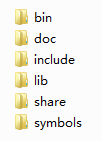
6. 初始化
切换到目标目录的bin文件夹下,执行命令“initdb 数据库目录”。
例:

初始化后如下图所示:

7. 启动服务器
“E:\pg_install\bin>postgres -D E:\pg_data”
或
“E:\pg_install\bin>pg_ctl -D E:\pg_data -l logfile start”
8.
为了能够调试安装好PostgreSQL,需要在VS中配置一下,右键postgres工程,点击属性,如下图所示:
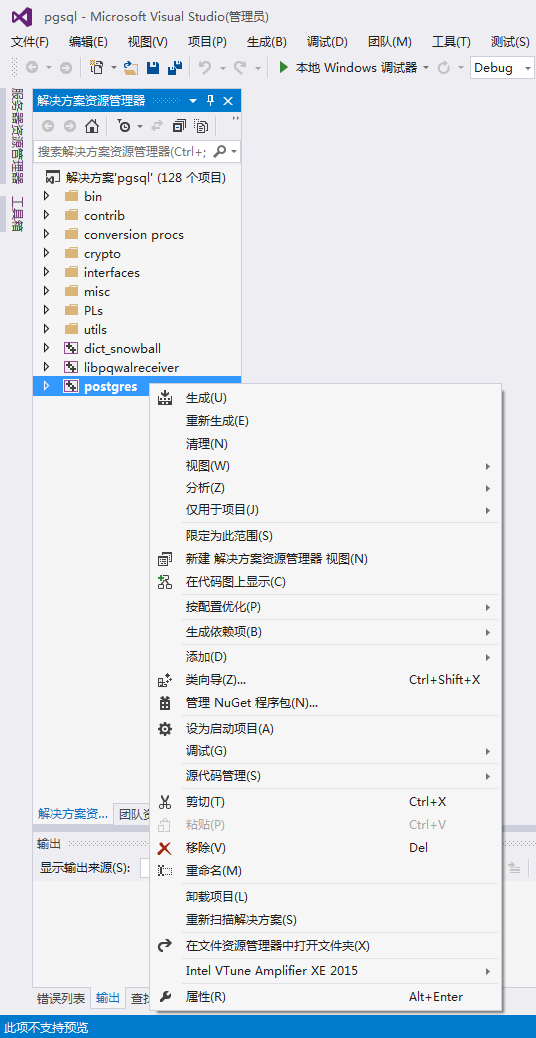
配置属性 -> 调试:
其中,命令(Command):要绑定PostgreSQL的postgres.exe。命令参数(Command Arguments):-D 数据库目录(注意D要大写,否则有时候可能会报错)。工作目录(Working Directory):数据库目录。

9. 创建数据库
切换到数据库目录的bin文件夹下,并执行命令“E:\pg_install\bin>createdb mydb”。
这时打开VS,找到菜单栏中“工具 -> 附加到进程”选项。看到现在应该是有6个postgres.exe的进程,注意记录一下这六个进程的ID。
执行命令“psql 刚刚创建的数据库名称(mydb)”,则进入刚刚创建的数据库中。
这时再看VS的“附加到进程”中应该有7个postgres.exe的进程和一个psql.exe的进程。
然后attach之前没有出现过的postgres.exe进程(通常为第一个)。
10. 添加断点
在postgres工程的postgres.c文件中搜索“simple”,找到一个switch语句。因为postgres.c是psql命令的入口地方,所以在这里加断点之后,在客户端执行命令操作的时候就会被VS捕捉到,就可以追代码了。
例:在psql中输入“\d”。执行后会调到VS中设断点的位置。
------------------------------------------------------------以上是师姐总结部分-----------------------------------------------------------
如何调试程序:
第一步:
启动数据库服务器:右击postgres-》设置为启动项。
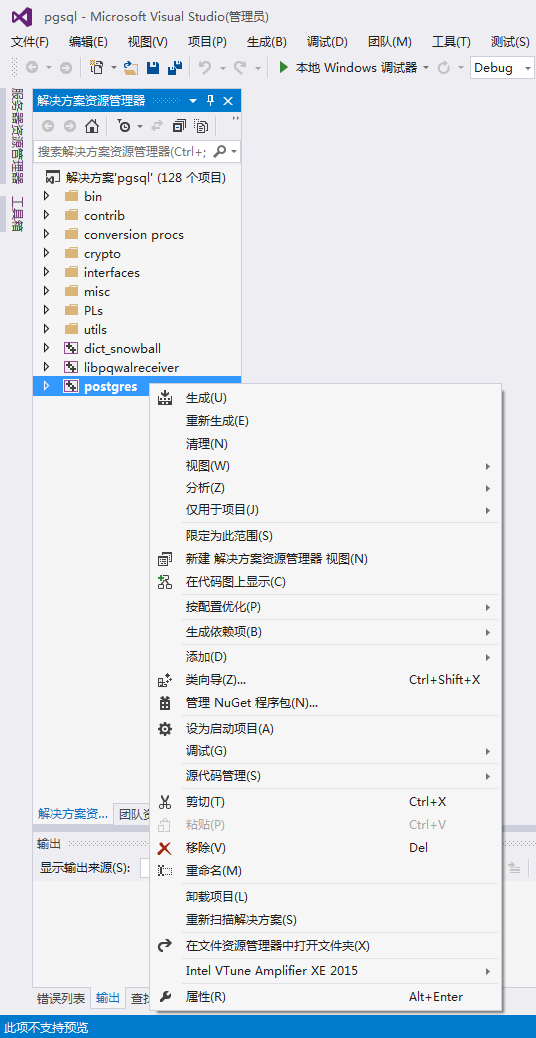
第二步:
在工具栏中点击"本地windows调试器"

此时启动数据库的服务器端。如下图:
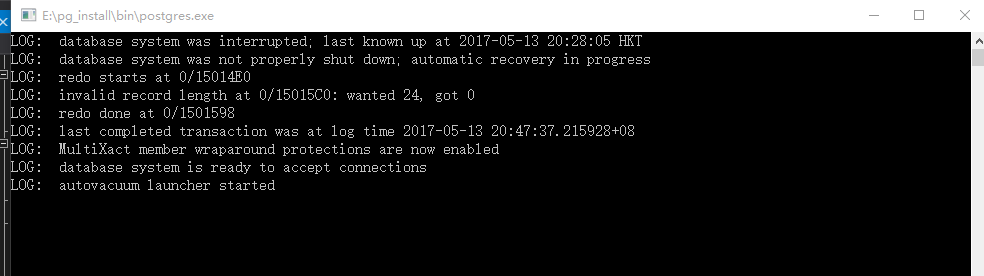
第三步:在cmd中,启动客户端。
psql mydb (mydb是自己建的数据库的名字)。
如下图:

第四步:此时,客户端和服务器端已经建立了连接。打开VS,找到菜单栏中“工具 -> 附加到进程”选项。VS的“附加到进程”中应该有7个postgres.exe的进程和一个psql.exe的进程。
然后attach之前没有出现过的postgres.exe进程(通常为第一个)。
第五步:在源程序中设置断点。
第六步:在客户端命令行,写sql语句,回车即可。
假如想要停止调试过程,而不是关闭这个客户端-服务器这个连接的话,点击工具栏中的 绿色的"继续". 不是点击那个红色的停止调试。
安装遇到的问题:
在build源码的时候,一定要输入build命令,build过程卡在了某一步,因此我放弃了该命令,使用了build debug。
然后接着使用install命令安装数据库之后生成的bin目录下,居然没有任何东西。
因此,再接着initdb 初始化数据库时,显示initdb 不是内部或者外部命令。
注意:
1.首先,install 命令之后,出现的bin目录下是会存在一系列exe程序的。initdb.exe是其中的一个程序。
解决方法:
使用build命令,而不是使用build debug命令。当遇到build过程卡住时,使用键盘上的上箭头,重新执行上次的build命令,居然可以成功了。
执行install 命令之后,bin目录下出现了一系列的exe程序。
修改源程序之后,如何重新安装?
A:打开Visual Studio自带的“开发人员命令提示”。切换到源代码目录的\src\tools\msvc。输入命令build debug。
B:关闭之前打开的进程:
关闭客户端:使用命令 :\q
关闭服务器端:在vs中点击“关闭调试即可”。
B:打开cmd窗口,切换到\src\tools\msvc文件夹,执行命令“install 目标目录”。(之前的安装目录pg_install可以不删除,pg_data不用删除)

C:(因为之前的数据都还在pg_data中。因此不需要重新初始化。)
D:重新执行调试过程。
注意:
1.不可以直接在vs中重新生成解决方案。必须要重新build ,重新安装。
2.在重新安装的过程中:
退出客户端:使用命令 \q .
退出服务器端:在cmd把之前打开的数据库服务进程关闭,退出cmd.
否则,在install的过程会报错如下:

windows下安装 postgresql的更多相关文章
- CentOS 6.9下安装PostgreSQL
操作系统:CentOS6.9_x64 PostgreSQL官方网址: https://www.postgresql.org/ 安装数据库 使用如下命令: yum install postgresql- ...
- linux和windows下安装python拓展包及requirement.txt安装类库
python拓展包安装 直接安装拓展包默认路径: Unix(Linux)默认路径:/usr/local/lib/pythonX.Y/site-packagesWindows默认路径:C:\Python ...
- Sphinx在windows下安装使用[支持中文全文检索]
原文地址:http://www.fuchaoqun.com/2008/11/sphinx-on-windows-xp/ 前 一阵子尝试使用了一下Sphinx,一个能够被各种语言(PHP/Python/ ...
- Windows 2008R2 安装PostgreSQL 11.6
前些天在CentOS 7.5 下安装了PostgreSQL 11.6.除了在无外网环境下需要另外配置之外,其他没有什么差别.今天主要写一下在Windows下面安装PostgreSQL的问题. 在官网看 ...
- 在windows下安装gulp —— 基于 Gulp 的前端集成解决方案(一)
相关连接导航 在windows下安装gulp —— 基于 Gulp 的前端集成解决方案(一) 执行 $Gulp 时发生了什么 —— 基于 Gulp 的前端集成解决方案(二) 常用 Gulp 插件汇总 ...
- Windows 下安装 MongoDB
Windows 下安装 MongoDB 的步骤:1.官网www.mongodb.com下载安装包或zip包2.解压下载的文件到文件夹 D:\mongo .3.使用管理员权限打开CMD,导航到目录 D: ...
- Coreseek Windows下安装调试
由于项目需要全文检索,后面就去网上查了下资料,找到了Sphinx[中文是狮身人面像]这个全文检索引擎,听说挺好用的,不过没有中文分词.后面又去找了一下,找到了Coreseek,一款中文全文检索/搜索软 ...
- 从零开始学 Java - Windows 下安装 Tomcat
谁都想分一杯羹 没有一个人是真正的无私到伟大的,我们试着说着做自己,与人为善,世界和平!殊不知,他们的真实目的当你知道后,你会被恶心到直摇头并下意识地迅速跑开,下辈子都不想见到他.不过,他没错,你也没 ...
- 从零开始学 Java - Windows 下安装 JDK
关于未来 "我要死在火星.在我死去的时候能够想着人类能有一个美好的未来--有可持续的能源,同时能够殖民其他的星球来避免人类灭绝的最坏可能." 官网下载 直接打开官网:http:// ...
随机推荐
- JSP的优势
以下列出了使用JSP带来的其他好处: 与ASP相比:JSP有两大优势.首先,动态部分用Java编写,而不是VB或其他MS专用语言,所以更加强大与易用.第二点就是JSP易于移植到非MS平台上. 与纯 S ...
- html5小趣味知识点系列(一)contentEditable
在这里纠正一下某些书籍说 这个修改后的文字内容是无法保存的 的错误必须发送到服务器进行保存才可以(因为我可以保存到内容)看代码吧 也许我理解的不对 <!DOCTYPE html> < ...
- Gaby Ivanushka(快排)
Gaby Ivanushka Once upon a time there lived a tsar that has a daughter — Beautiful Vasilisa. There w ...
- 【题解】P2161[SHOI2009]会场预约(set)
[题解][P2161 SHOI2009]会场预约 题目很像[[题解]APIO2009]会议中心 \(set\)大法好啊! 然后我们有个小\(trick\)(炒鸡帅),就是如何优雅地判断线段交? str ...
- Linux c编程:I/O多路复用之epoll
前面介绍了select处理,这一章继续介绍另外一种I/O多路服用的机制:epoll.来比较下两种机制的不同点. select: 调用过程如下: (1)使用copy_from_user从用户空间拷贝fd ...
- centos7 mysql允许远程连接设置
Mysql为了安全性,在默认情况下用户只允许在本地登录,可是在有此情况下,还是需要使用用户进行远程连接,因此为了使其可以远程需要进行如下操作: 一.允许root用户在任何地方进行远程登录,并具有所有库 ...
- did not find a matching property (tomcat+Eclipse 报错)
警告: [SetPropertiesRule]{Server/Service/Engine/Host/Context} Setting property 'source' to 'org.eclips ...
- ubuntu 13.04 设定静态IP
切换到root用户,然后进入/etc/network目录.备份interfaces文件(备份文件是一个好习惯) 下面编辑interfaces文件,添加如下语句: # Assgin static IP ...
- VS2013 Pro版本密钥
Visual Studio Professional 2013 KEY(密钥): XDM3T-W3T3V-MGJWK-8BFVD-GVPKY
- mybatis中查询结果进行分组
在用mybatis进行数据库查询时,对查询结果进行自动分组,在mapper.xml中的配置有些注意的地方,下面是实际项目中一个例子.在数据库中查询中如下: 在结果集中需要对alarmDate进行分组, ...
